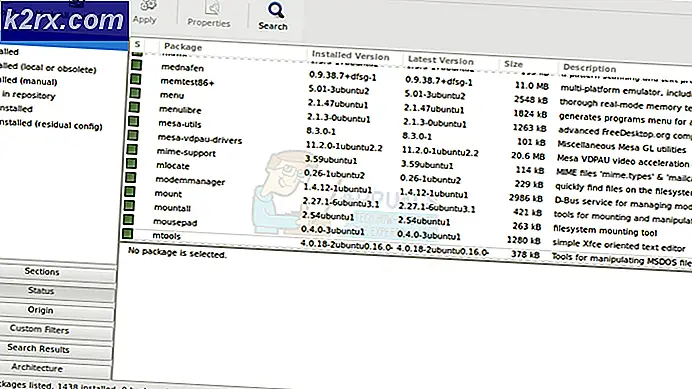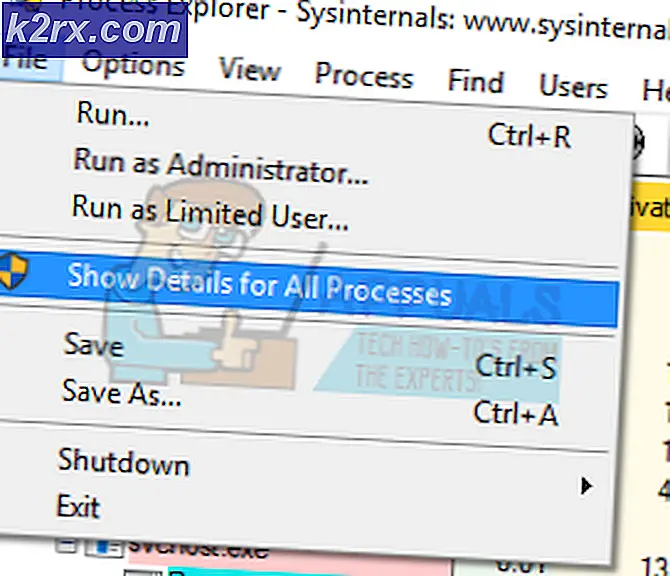Sådan downloades og installeres kort i Minecraft?
Minecraft har været et af det populære spil i mange år. Det er et sandkassespil, hvor du kan gøre hvad som helst i det spil, du tænker på. Spillet har tre forskellige tilstande, som du kan spille single player eller multiplayer med venner. Der er mange brugerdefinerede kort oprettet af brugere for at nyde forskellige miljøer med forskellige tilstande. Imidlertid ved de fleste af brugerne ikke, hvordan de skal installere disse kort til deres Minecraft. I denne artikel viser vi dig metoderne til installation af brugerdefinerede kort til Minecraft på forskellige platforme.
Download og installation af kort i Minecraft på Windows
Der er mange brugerdefinerede kort til Minecraft, som brugerne ønsker at spille på deres pc. Hvert kort er lavet til forskellige spiltilstande. Download og installation af Minecraft-kort på pc er enkelt og nemt. Vi er nødt til at kopiere kortene til mappen Gemmer i Minecraft, og spillet betragter det som et gemt kort af brugeren. Følg nedenstående trin:
- Gå til MinecraftMaps-webstedet, og søg efter det kort, du vil downloade.
- Åbn det kort, du vil downloade, og kontroller kortet version detaljer. Hvis versionen af det kort ligner din Minecraft eller er tæt nok, skal du klikke på Hent knap som vist nedenfor:
Bemærk: Det er bedre at finde en lignende version. Hvis ikke, skal versionsgabet være lille, så Minecraft nemt kan konvertere det uden at gå ned. - Udpak den downloadede fil ved hjælp af standard Windows-funktionen eller ved hjælp af et tredjepartsprogram.
Bemærk: Du kan finde filen i din downloadmappe. - Åbn udpakket mappe og du vil finde en anden mappe med samme navn. Kopi den mappe og sæt ind det på følgende placering.
Bemærk: Sørg for, at mappen indeholder filer og ikke en undermappe med samme navn. I stedet for Kevin har du dit brugernavn.C: \ Brugere \ Kevin \ AppData \ Roaming \ .minecraft \ gemmer
- Start nu din Minecraft spil og find kortet på listen. Åben det, og det begynder at indlæse kortet.
Download og installation af kort i Minecraft Pocket Edition på Android
Minecraft Pocket Edition kræver et andet kortfilformat end Windows-versionen. Proceduren er imidlertid den samme, du skal kopiere de downloadede kortfiler til Minecraft maps-mappen (minecraftWorlds). MinecraftWorlds-mappen kan findes, hvor du installerede spillet. Følg nedenstående trin for at downloade og installere Minecraft-kort på Android:
- Gå til MCPEDL-webstedet, og søg efter det kort, du vil downloade til din Minecraft Pocket Edition. Når du har fundet kortet, skal du trykke på navn på kortet.
- Rul ned nederst på siden finder du download links til det specifikke kort. Det anbefales at altid downloade zip-filen, men du kan også downloade kortet ved hjælp af andre links.
Bemærk: Hvis filen er med filtypen .mcworld, kan du bare omdøbe den til .zip. - Når filerne er downloadet, skal du pakke ud filen. Du kan bruge Filhåndtering til dette trin, eller brug et tredjepartsprogram som f.eks ES File Explorer.
- Kopi den udpakkede mappe på kortet og sæt ind i følgende sti:
spil> com.mojang> minecraftWorlds
- Nu Start din Minecraft Pocket Edition, og tryk på Spil. Du finder det nye kort, der er tilgængeligt på listen.
Download og installation af kort i Minecraft Pocket Edition på iOS
Installation af kort på iPhone vil være lidt anderledes end Android på grund af iPhone-sikkerhed. Imidlertid har både Android- og iOS-versionerne den samme kortmappe. Installation af Minecraft på iPhone kræver en tredjepartsapplikation til at flytte filer fra et sted til et andet. Følg nedenstående trin for at installere tilpassede kort over Minecraft på iOS:
- Søg efter det kort, du vil downloade på MCPEDL, når du har fundet kortet, skal du trykke på navn på kortet.
- Rul ned nederst på siden for at finde download links. Det anbefales at altid downloade zip-filen, men du kan også downloade kortet ved hjælp af andre links.
Bemærk: Hvis den downloadede fil har filtypen .mcworld, skal du omdøbe den til .zip. - Gå til app butik og download Dokumenter af Readdle Ansøgning. Gå tilbage til din downloadfil, tryk på og holde det til indstillingsmenu vælg derefter Bevæge sig mulighed.
- Gå nu til På min iPhone, derefter Dokumenter af Readdle og tryk på Kopi knappen ovenfor.
- Gå over til Dokumenter af Readdle Ansøgning. Åbn iTunes-filer mappen, og du finder kortfilen der.
- Tryk på menuikon for filen og vælg Omdøb. Skift udvidelse fra .mcworld til .zip.
- Tryk på zip-fil for at pakke det ud. Tryk nu på menuknap for den udpakkede mappe, og vælg Del mulighed.
- Rul ned og vælg Gem til fil mulighed. Gå til følgende sti i På min iPhone og Gemme filen.
På min iPhone> Minecraft> spil> com.mojang> minecraftWorlds
- Løb dit Minecraft-spil og tryk på Spil. Du finder de nye kort på listen over verdener.